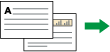Copie deux pages Recto ou une feuille Recto/Verso sur une feuille Recto/Verso.
![]()
La copie d'une feuille Recto/Verso sur une feuille Recto/Verso n'est disponible que sur le modèle SP 3610SF.
Vous ne pouvez pas utiliser le Bypass avec cette fonction.
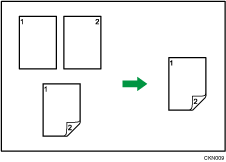
Pour le modèle SP 3610SF, deux types de Recto/Verso sont disponibles.
Orig. R°. ->Copie R°/V°
Copie deux pages Recto sur une feuille Recto/Verso.
Orig. R°/V°. ->Copie R°/V°
Copie une feuille Recto/Verso sur une feuille Recto/Verso.
L'image de la sortie copie varie selon l'orientation dans laquelle vous placez vos originaux (![]() ou
ou ![]() ).
).
Orientation de l'original et copies terminées
Pour réaliser une copie sur les deux faces du papier, sélectionner l'original et l'orientation de la copie selon la façon dont vous désirez que l'impression apparaisse.
Original |
Placement des originaux |
Orientat° Orig. |
Orientat° R°/V° |
Résultat |
|---|---|---|---|---|
|
|
|
Haut vers Haut |
|
|
|
|
Haut vers Bas |
|
|
|
|
Haut vers Haut |
|
|
|
|
Haut vers Bas |
|
Appuyez sur la touche [Copieur], puis sélectionnez les options de configuration avec la touche [![]() ] ou [
] ou [![]() ].
].
![]() Appuyez sur [Recto/Verso-Combiné-Séries] .
Appuyez sur [Recto/Verso-Combiné-Séries] .
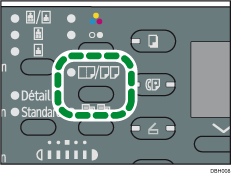
![]() Sélectionnez le mode Recto/Verso
Sélectionnez le mode Recto/Verso ![]() Appuyez sur [OK]
Appuyez sur [OK]
![]() Sélectionnez le magasin papier
Sélectionnez le magasin papier
![]() Placez les originaux
Placez les originaux ![]() Appuyez sur [Départ]
Appuyez sur [Départ]
![]()
Si le format de l'original est différent de celui du papier de copie, spécifiez le format de l'original. Pour plus d'informations, voir Définition du format de l'original lorsqu'un magasin papier est sélectionné.
Vous ne pouvez pas utiliser les types de papier suivants avec cette fonction :
Étiquettes (adhésives)
Transparents
Enveloppes
Papier spécial 2
Papier couleur
Papier préimprimé
Le paramètre par défaut pour l'orientation de l'original est Orientation illisible (
 ) et [Haut vers Haut
) et [Haut vers Haut ] pour l'orientation Recto/Verso. Si vous devez modifier ces paramètres, sélectionnez [Toujours spécifier] pour [Orientation] dans [Fonct° Copieur], puis suivez la procédure qui suit après l'étape 2. Pour plus d'informations sur l'élément de paramétrage, reportez-vous à Fonct° Copieur.
] pour l'orientation Recto/Verso. Si vous devez modifier ces paramètres, sélectionnez [Toujours spécifier] pour [Orientation] dans [Fonct° Copieur], puis suivez la procédure qui suit après l'étape 2. Pour plus d'informations sur l'élément de paramétrage, reportez-vous à Fonct° Copieur.Sélectionnez l'orientation de l'original
 Appuyez sur [OK]
Appuyez sur [OK]Sélectionnez l'orientation Recto/Verso
 Appuyez sur [OK]
Appuyez sur [OK]
Si vous placez un nombre impair d'originaux dans le chargeur de documents, le verso de la dernière page reste vierge.
Lorsque vous placez des originaux sur la vitre d'exposition, appuyez sur la touche [
 ] une fois l'ensemble des originaux numérisés.
] une fois l'ensemble des originaux numérisés.Pour plus d'informations sur les formats, les orientations et les grammages papier pouvant être utilisés avec la fonction R°/V°, reportez-vous au manuel Maintenance et caractéristiques techniques.
Pour annuler la fonction Recto/Verso, appuyez deux fois sur la touche [Recto/Verso-Combiné-Séries].